全网最详细的Windows里Anaconda-Navigator启动后闪退的解决方案(图文详解)
不多说,直接上干货!
问题详情
点击
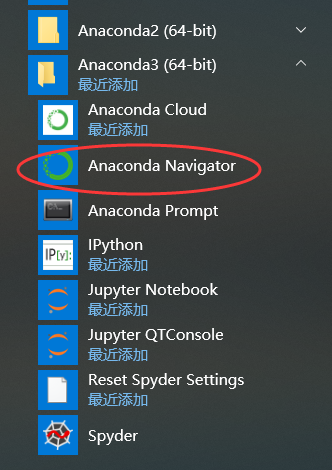
出现Anaconda-Navigator启动后闪退的现象。
或者
装过一次anaconda,貌似按了一个更新的键就打不开了。navigator这个打不开,会停留在图标然后闪退。其余的都可以打开。
File "C:\Program Files\Anaconda3\lib\site-packages\anaconda_navigator\widgets\main_window.py", line 355, in process_application_info
packages, apps = output
TypeError: 'NoneType' object is not iterable
用cmd打开navigator,会出现以上问题。找到了所说的文件,可是不知道要改什么。
下面是提示错误的地方:

def process_application_info(self, worker, output, error):
"""Create application projects."""
if error:
logger.error(str(error))
packages, apps = output
processed_apps = self.api.process_apps(apps)
解决方法(不推荐)
在安装好anaconda navigator 后,点击打开anaconda navigator 会出现闪退现象,即出现下图就闪退。解决方案是:
打开你电脑的终端,在Anaconda Prompt中输入:
conda upgrade --all
同时,以下这样做,也不建议
1.打开Anaconda Prompt
2.输入 conda install -c anaconda anaconda-navigator=1.6.2
3.更新完成后就可以了
解决方法(推荐)
第一步:使用管理员运行:conda prompt
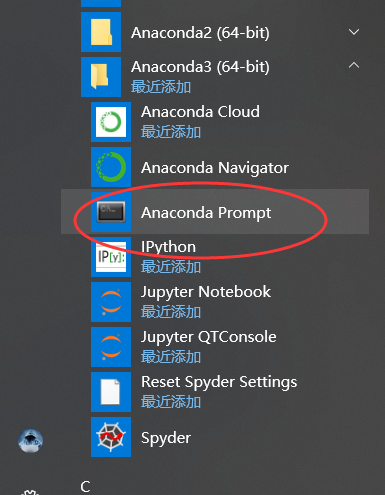
第二步:执行命令 conda update anaconda-navigator
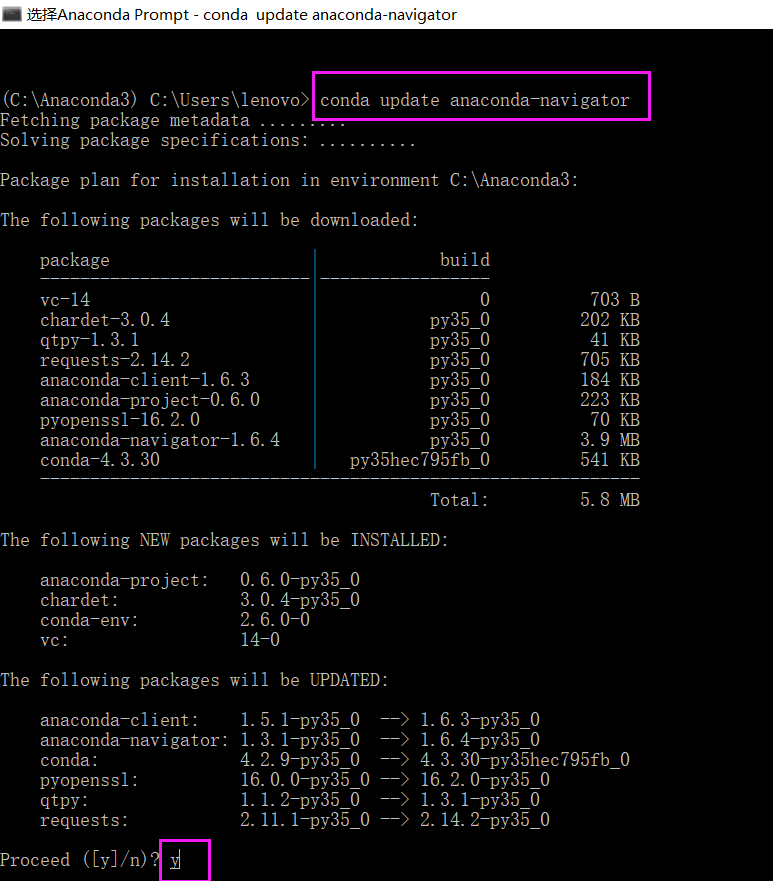
(C:\Anaconda3) C:\Users\lenovo> conda update anaconda-navigator
Fetching package metadata .........
Solving package specifications: .......... Package plan for installation in environment C:\Anaconda3: The following packages will be downloaded: package | build
---------------------------|-----------------
vc- | B
chardet-3.0. | py35_0 KB
qtpy-1.3. | py35_0 KB
requests-2.14. | py35_0 KB
anaconda-client-1.6. | py35_0 KB
anaconda-project-0.6. | py35_0 KB
pyopenssl-16.2. | py35_0 KB
anaconda-navigator-1.6. | py35_0 3.9 MB
conda-4.3. | py35hec795fb_0 KB
------------------------------------------------------------
Total: 5.8 MB The following NEW packages will be INSTALLED: anaconda-project: 0.6.-py35_0
chardet: 3.0.-py35_0
conda-env: 2.6.-
vc: - The following packages will be UPDATED: anaconda-client: 1.5.-py35_0 --> 1.6.-py35_0
anaconda-navigator: 1.3.-py35_0 --> 1.6.-py35_0
conda: 4.2.-py35_0 --> 4.3.-py35hec795fb_0
pyopenssl: 16.0.-py35_0 --> 16.2.-py35_0
qtpy: 1.1.-py35_0 --> 1.3.-py35_0
requests: 2.11.-py35_0 --> 2.14.-py35_0
Proceed ([y]/n)? y
Fetching packages ...
vc-14-0.tar.bz 100% |###############################| Time: 0:00:00 350.65 kB/s
chardet-3.0.4- 100% |###############################| Time: 0:00:00 275.41 kB/s
qtpy-1.3.1-py3 100% |###############################| Time: 0:00:00 103.41 kB/s
requests-2.14. 100% |###############################| Time: 0:00:01 563.00 kB/s
anaconda-clien 100% |###############################| Time: 0:00:00 257.49 kB/s
anaconda-proje 100% |###############################| Time: 0:00:00 246.00 kB/s
pyopenssl-16.2 100% |###############################| Time: 0:00:00 175.56 kB/s
anaconda-navig 100% |###############################| Time: 0:00:07 510.25 kB/s
conda-4.3.30-p 100% |###############################| Time: 0:00:01 459.78 kB/s
Extracting packages ...
[ COMPLETE ]|##################################################| 100%
Unlinking packages ...
INFO menuinst_win32:__init__(182): Menu: name: 'Anaconda${PY_VER} ${PLATFORM}', prefix: 'C:\Anaconda3', env_name: 'None', mode: 'None', used_mode: 'user'
[ COMPLETE ]|##################################################| 100%
Linking packages ...
INFO menuinst_win32:__init__(182): Menu: name: 'Anaconda${PY_VER} ${PLATFORM}', prefix: 'C:\Anaconda3', env_name: 'None', mode: 'None', used_mode: 'user'
[ COMPLETE ]|##################################################| 100%
(C:\Anaconda3) C:\Users\lenovo>
第三步:执行anaconda-navigator --reset
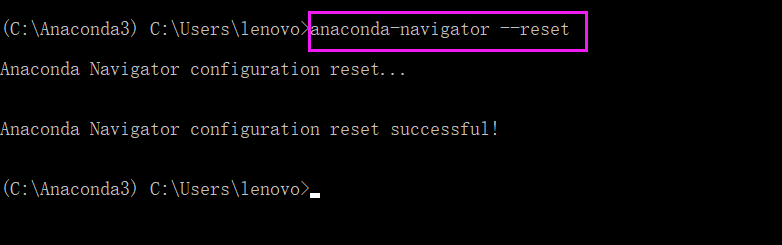
(C:\Anaconda3) C:\Users\lenovo>anaconda-navigator --reset Anaconda Navigator configuration reset... Anaconda Navigator configuration reset successful! (C:\Anaconda3) C:\Users\lenovo>
第四步:执行conda update anaconda-client
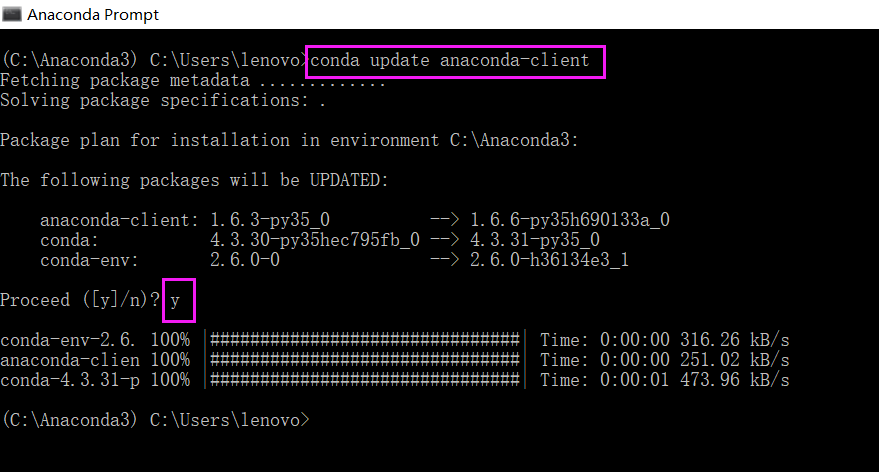
(C:\Anaconda3) C:\Users\lenovo>conda update anaconda-client
Fetching package metadata .............
Solving package specifications: . Package plan for installation in environment C:\Anaconda3: The following packages will be UPDATED: anaconda-client: 1.6.-py35_0 --> 1.6.-py35h690133a_0
conda: 4.3.-py35hec795fb_0 --> 4.3.-py35_0
conda-env: 2.6.- --> 2.6.-h36134e3_1 Proceed ([y]/n)? y conda-env-2.6. % |###############################| Time: :: 316.26 kB/s
anaconda-clien % |###############################| Time: :: 251.02 kB/s
conda-4.3.-p % |###############################| Time: :: 473.96 kB/s (C:\Anaconda3) C:\Users\lenovo>
第五步:执行conda update -f anaconda-client
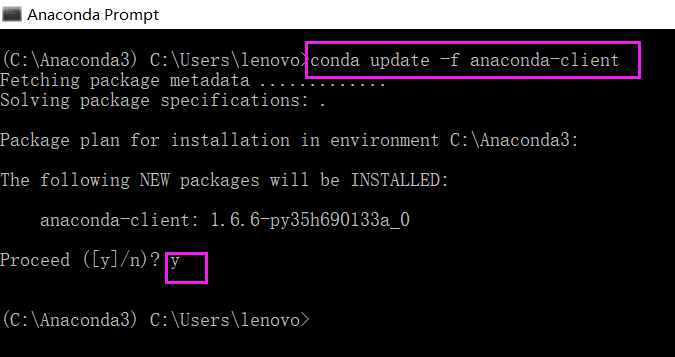
(C:\Anaconda3) C:\Users\lenovo>conda update -f anaconda-client
Fetching package metadata .............
Solving package specifications: . Package plan for installation in environment C:\Anaconda3: The following NEW packages will be INSTALLED: anaconda-client: 1.6.-py35h690133a_0 Proceed ([y]/n)? y (C:\Anaconda3) C:\Users\lenovo>
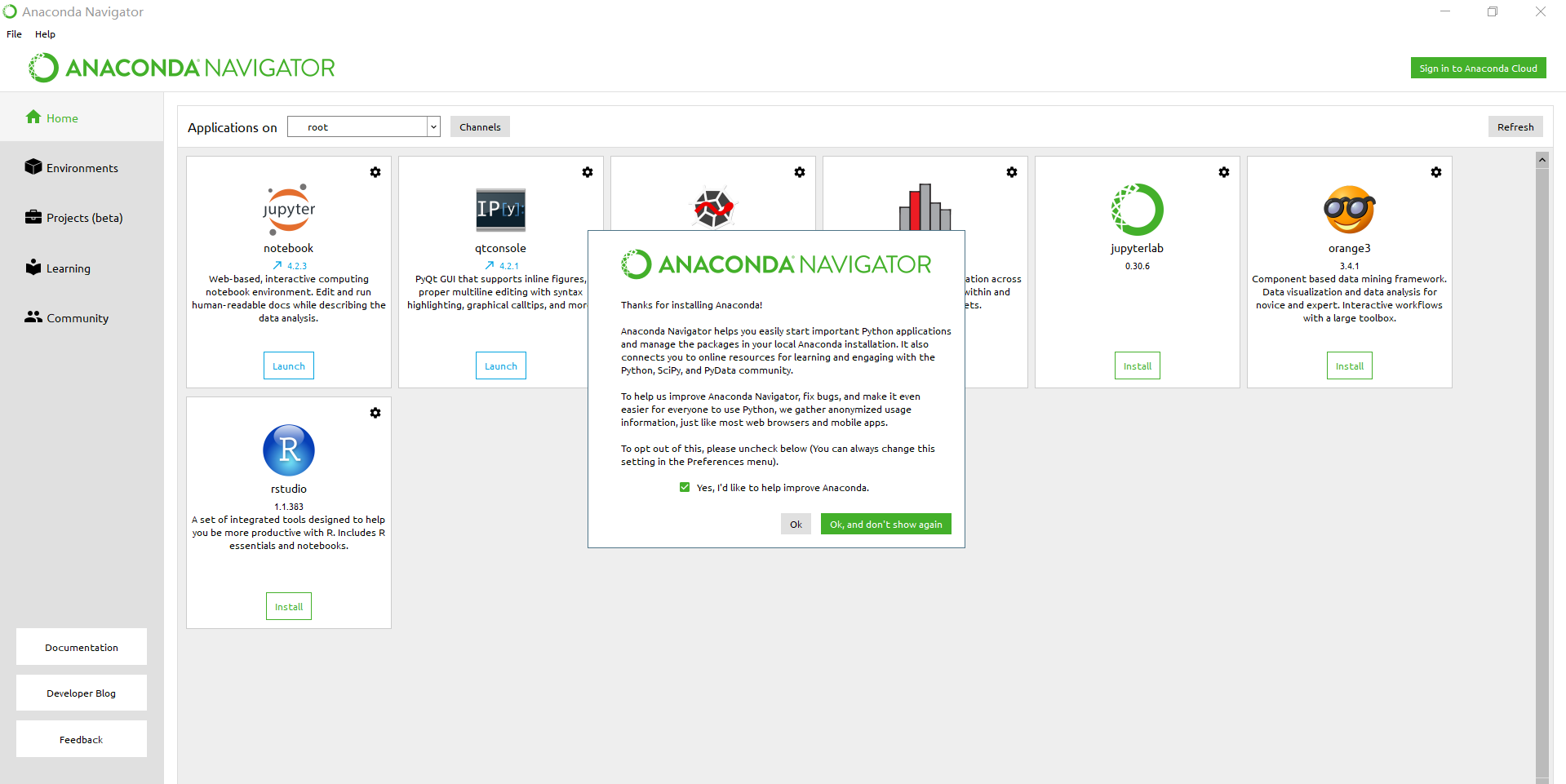
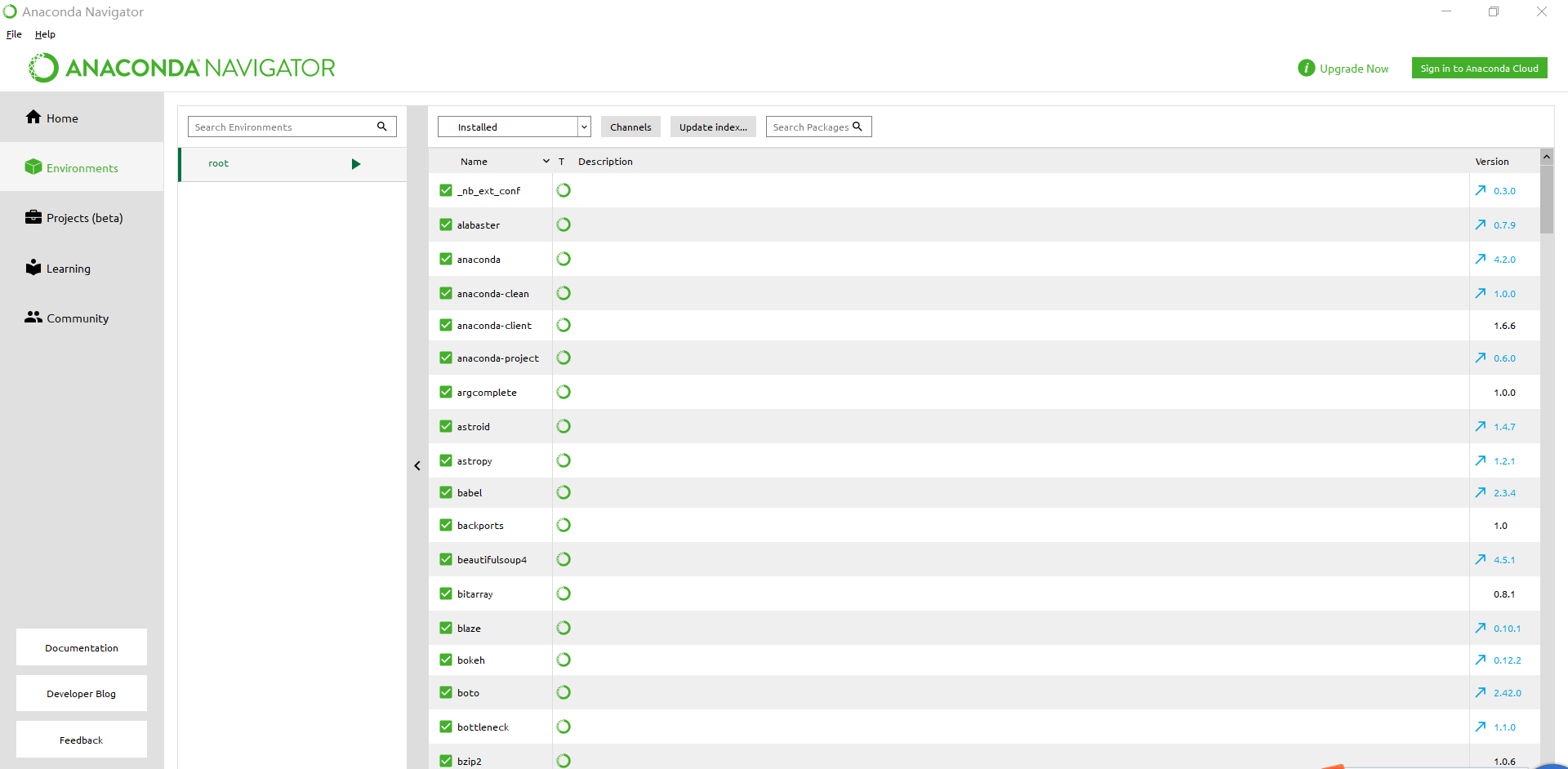
同时,大家可以关注我的个人博客:
http://www.cnblogs.com/zlslch/ 和 http://www.cnblogs.com/lchzls/ http://www.cnblogs.com/sunnyDream/
详情请见:http://www.cnblogs.com/zlslch/p/7473861.html
人生苦短,我愿分享。本公众号将秉持活到老学到老学习无休止的交流分享开源精神,汇聚于互联网和个人学习工作的精华干货知识,一切来于互联网,反馈回互联网。
目前研究领域:大数据、机器学习、深度学习、人工智能、数据挖掘、数据分析。 语言涉及:Java、Scala、Python、Shell、Linux等 。同时还涉及平常所使用的手机、电脑和互联网上的使用技巧、问题和实用软件。 只要你一直关注和呆在群里,每天必须有收获
对应本平台的讨论和答疑QQ群:大数据和人工智能躺过的坑(总群)(161156071)







全网最详细的Windows里Anaconda-Navigator启动后闪退的解决方案(图文详解)的更多相关文章
- 全网最详细的Sublime Text 3的设置字体及字体大小(图文详解)
不多说,直接上干货! 前期博客 全网最详细的Windows里下载与安装Sublime Text *(图文详解) 全网最详细的Sublime Text 3的激活(图文详解) 你也许是如下的版本: 点 ...
- 全网最详细的Hadoop HA集群启动后,两个namenode都是active的解决办法(图文详解)
不多说,直接上干货! 这个问题,跟 全网最详细的Hadoop HA集群启动后,两个namenode都是standby的解决办法(图文详解) 是大同小异. 欢迎大家,加入我的微信公众号:大数据躺过的坑 ...
- 给Ambari集群里安装可视化分析利器工具Hue步骤(图文详解)
扩展博客 以下,是我在手动的CDH版本平台下,安装Hue. CDH版本大数据集群下搭建Hue(hadoop-2.6.0-cdh5.5.4.gz + hue-3.9.0-cdh5.5.4.tar.gz) ...
- 给Clouderamanager集群里安装可视化分析利器工具Hue步骤(图文详解)
扩展博客 以下,是我在手动的CDH版本,安装Hue. CDH版本大数据集群下搭建Hue(hadoop-2.6.0-cdh5.5.4.gz + hue-3.9.0-cdh5.5.4.tar.gz)(博主 ...
- 全网最详细的Windows系统里Oracle 11g R2 Client客户端(64bit)安装后的初步使用(图文详解)
不多说,直接上干货! 前期博客 全网最详细的Windows系统里Oracle 11g R2 Client(64bit)的下载与安装(图文详解) 命令行方式测试安装是否成功 1) 打开服务(cmd— ...
- 全网最详细的Windows系统里Oracle 11g R2 Database(64bit)安装后的初步使用(图文详解)
不多说,直接上干货! 前期博客 全网最详细的Windows系统里Oracle 11g R2 Database(64bit)的下载与安装(图文详解) 命令行方式测试安装是否成功 1) 打开服务(cm ...
- 全网最详细的Windows里Git client客户端管理工具SourceTree的下载与安装(图文详解)
不多说,直接上干货! 很多人用Git命令行不熟练,那么可以尝试使用SourceTree进行操作. 安装之前的必备 (1)Git的安装 Git学习系列之Windows上安装Git详细步骤(图文详解 ...
- 如何在IDEA里给大数据项目导入该项目的相关源码(博主推荐)(类似eclipse里同一个workspace下单个子项目存在)(图文详解)
不多说,直接上干货! 如果在一个界面里,可以是单个项目 注意:本文是以gradle项目的方式来做的! 如何在IDEA里正确导入从Github上下载的Gradle项目(含相关源码)(博主推荐)(图文详解 ...
- 如何在虚拟机安装的Win10系统里快速打开【此电脑】图标?(图文详解)
不多说,直接上干货! 为什么要写写这篇博客? 技多不压身,很多小技巧很重要,方便自己. 比如,对于这样的工具,个人来讲,玩过试用期,意味着你若不找点法子,是不行的.否则你没得玩了. 全网最详细的Tab ...
随机推荐
- 检索html页自生成&nasp;标签,并替换为空(即去掉空格)
在开发过程中,遇到这样的一种情况,就是页面有时候不知道什么原因会自动生成一些元素,从而打乱自己原有的一些布局. 原html页源代码: 生成后的html源代码: 可以明显看出自动生成了很多 元素,现 ...
- CPU芯片哪家强?电视处理器这么选就对了!
任何智能设备,CPU(Central Processing Unit/中央处理器)都是决定其性能优劣的核心组件,在家电界,最为人们熟知的CPU厂商就是Mstar以及Amlogic这两个品牌了,那两个品 ...
- SQL Server数据库设置自动备份策略
一. 简单介绍 SQL Server自带的维护计划是一个非常有用的维护工具,能够完成大部分的数据库的维护任务. 数据库的备份也是日常工作中非常重要的一个环节.备份的方法非常的多. 今天给大家介绍最简单 ...
- 欣赏<沉默的大多数>——王小波
君特·格拉斯在<铁皮鼓>里,写了一个不肯长大的人.小奥斯卡发现周围的世界太过荒诞,就暗下决心要永远做小孩子.在冥冥之中,有一种力量成全了他的决心,所以他就成了个侏儒.这个故事太过神奇,但很 ...
- Adnroid开发环境搭建(四步搞定)
新手博友,多多关照 下面给大家介绍JDK Eclipse AndroidSDK ADT环境搭建,安装教程 第一步.安装JDK: 第二步.安装Eclipse: 第三步.下载并安装AndroidSDK: ...
- python for data analysis 2nd 读书笔记(一)
第一章相对简单,也么有什么需要记录的内容,主要用到的工具的简介及环境配置,粗略的过一下就行了.下面我们开始第二章的学习 CHAPTER 22.2Python Language Basics, IPyt ...
- java(一) 基础部分
1.11.简单讲一下java的跨平台原理 Java通过不同的系统.不同版本.不同位数的java虚拟机(jvm),来屏蔽不同的系统指令集差异而对外体统统一的接口(java API),对于我们普通的jav ...
- [ 10.08 ]CF每日一题系列—— 602B
Description: 一个数组,保证相邻两个元素值得差小于1,问题,最大值和最小值的差 < 1的区间长度最长是多少 Solution: 还是卡了一下,本来以为是模拟就好了,但是卡时间,想来想 ...
- 二进制安装mysql5.7
1.创建用户和组 groupadd mysql useradd -r -g mysql mysql 2.上传二进制包至/usr/local下解压并改名为mysql tar zxvf mysql-5.7 ...
- Readme.txt
进入大学,越来越发现自学确实很重要,在学习计算机上,老师上课讲的远远不够,光凭理论是不够的.第一个接触的是VC++6.0这个老版的软件,一节理论课可以过三章内容着实惊吓,现在发现Vscode 可以将代 ...
